Cómo crear paletas de color a partir de fotografías
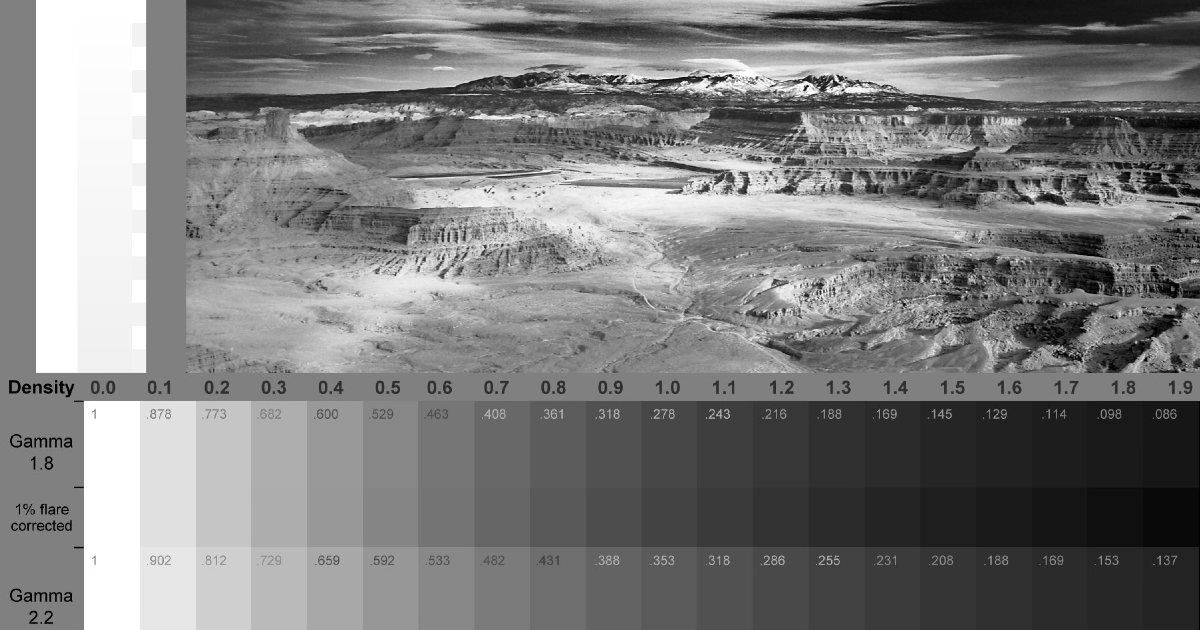
Descubre con Manu Torres un proceso sencillo para crear tu propio muestrario de colores con fotografías en Adobe Photoshop
Manu Torres (@manutorres) es profesor de fotografía y posproducción digital con una especialización en fotoperiodismo, procesado en laboratorio e iluminación por el IMEFE. Sus primeras andaduras profesionales las dio en medios de comunicación, pero con el tiempo ha desarrollado gusto por la fotografía social y la producción publicitaria.

Para ayudarte a comprender mejor cómo funciona el color en proyectos de fotografía, Manu comparte contigo técnicas para extraer muestras de color en Adobe Photoshop, que te ayuden a desarrollar tus proyectos personales y profesionales.
Crear paletas de colores de piel

Manu recomienda que, para trabajos sencillos de corrección de detalles o ajustes básicos, lo mejor es que esta paleta tenga máximo tres colores seleccionados: uno de las áreas con sombras, otro de las luces más altas sobre la piel, y finalmente uno seleccionado de la zona media.
Al elegir las muestras, asegúrate de que provengan de áreas que midan cuando menos 3x3 o 5x5 pixeles. En caso de que tu proyecto de interpretación de color requiera de más detalle, podrías agregar un cuarto o quinto elemento a tu paleta.
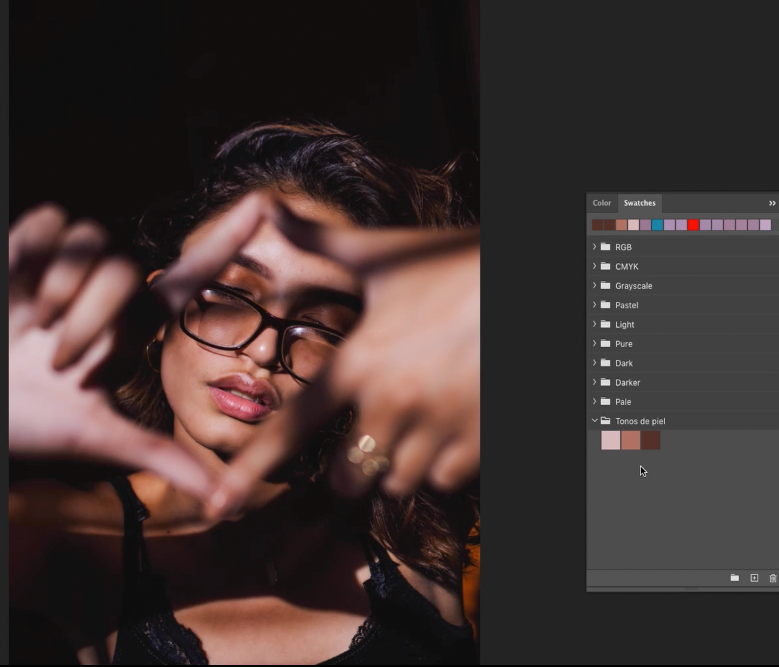
Si no estás seguro de cuáles son las zonas de sombras e iluminación, puedes ir a la herramienta de Selección > Gama de color, y ahí podrás identificarlas:
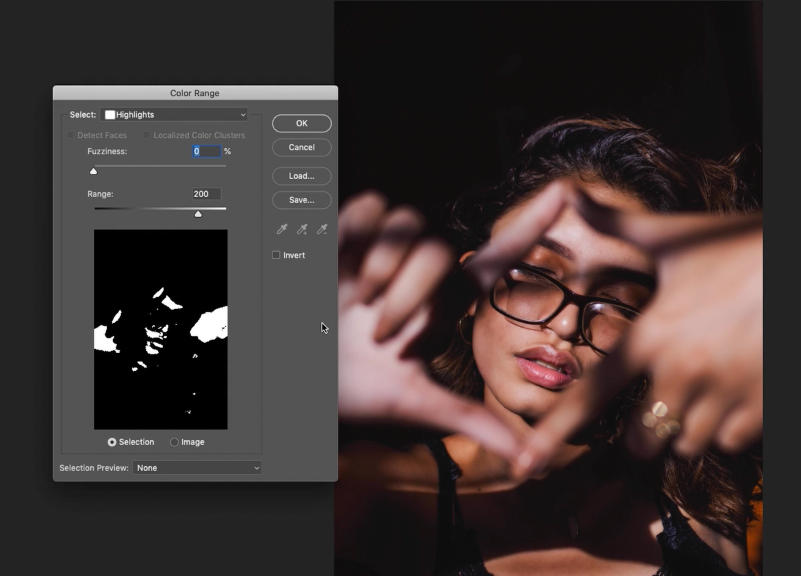
Muestras creadas por patrones complementarios
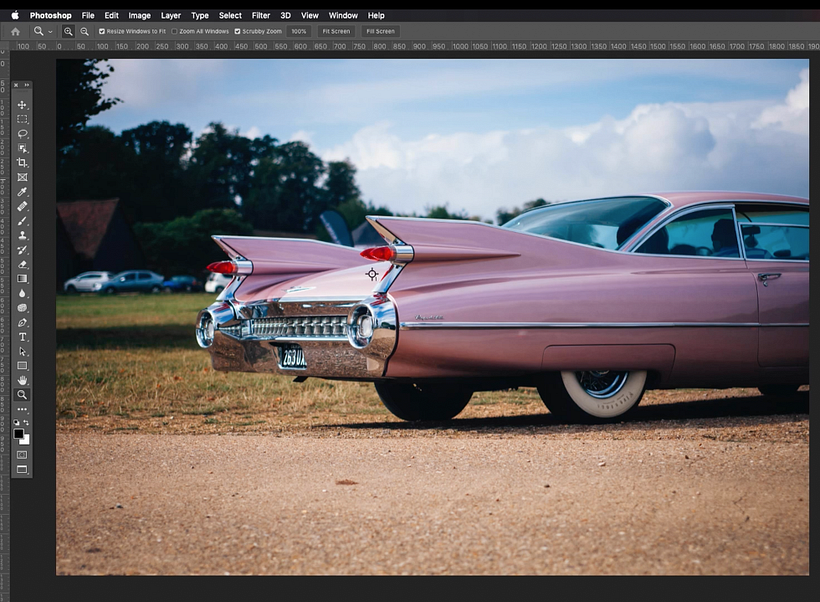
El proceso es el mismo: con la herramienta de Adobe Color abierta, vas a al selector de colores y eliges el que quieras que sea el color clave para generar los complementarios. Al elegir esta función, el programa elegirá automáticamente otros cuatro colores.
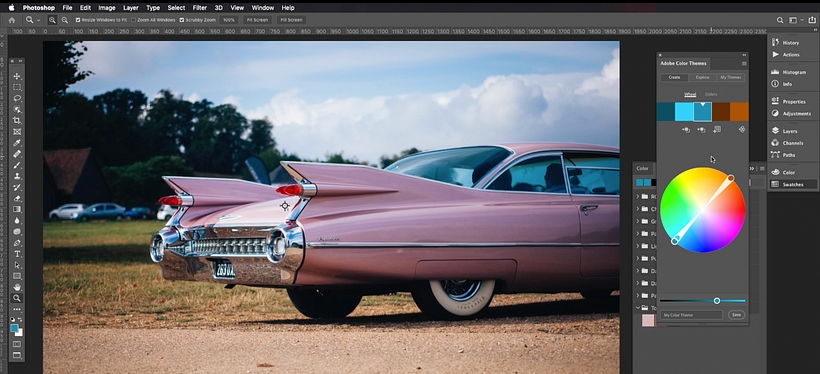
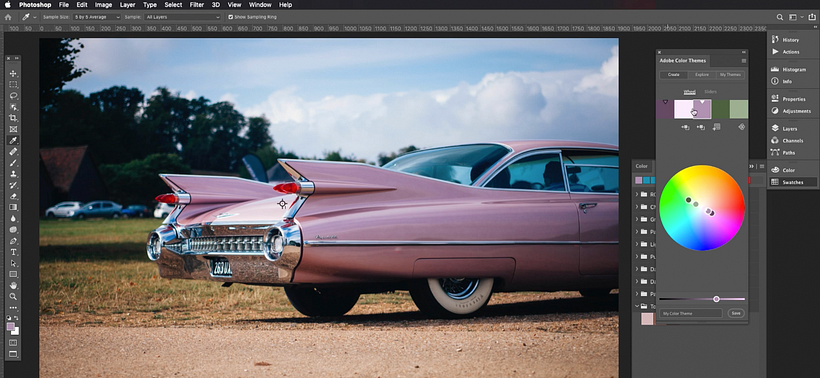
Tip: Extracción de muestra con formatos para web
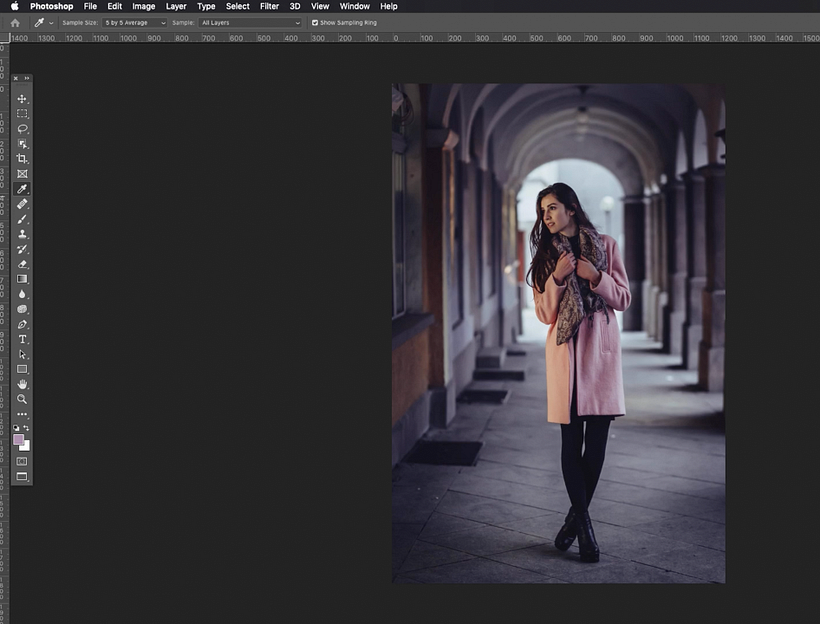
En algunas ocasiones, Manu crea sus paletas de color a partir de fotografías usando las herramientas de Photoshop para preparar imágenes para formatos web. El proceso inicia seleccionando la opción Guardar para web:

Se abrirá una ventana de control de colores, en la que podrás establecer el número de elementos que quieres incluir en la paleta. En este ejercicio, Manu ha seleccionado 5. Verás que de forma automática el programa genera una imagen reducida a esa gama cromática y te arroja una paleta predeterminada.
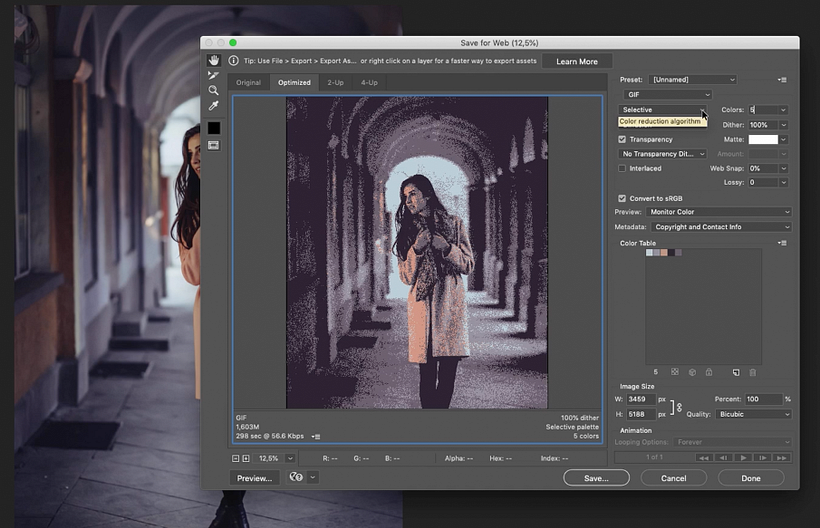
Si quieres aprender más sobre el manejo de color, apúntate al Domestika Basics Adobe Photoshop para Corrección de color, de Manu Torres. Descubrirás formas de representación y gestión del color, y aprenderás a calibrar tu pantalla, a hacer degradados y a buscar esas combinaciones cromáticas que consigan transmitir lo que tienes en mente.





0 comentarios